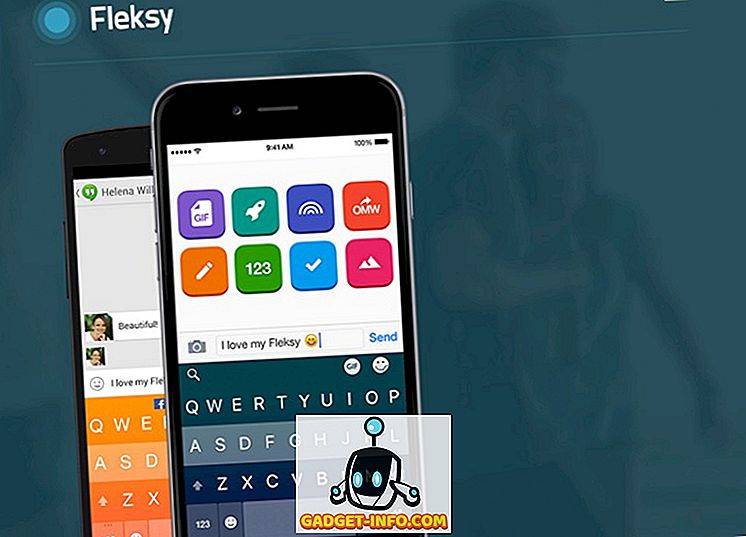Jika Anda adalah orang yang sering memainkan game multi-pemain online, layanan VoIP adalah sesuatu yang mungkin sudah pernah Anda gunakan. Dalam hal bermain game, TeamSpeak adalah layanan VoIP paling populer di luar sana. Namun, selama beberapa tahun terakhir, perangkat lunak VoIP baru dengan nama Discord, telah mengambil alih komunitas game global, dan saat ini duduk di hampir 50 juta pengguna. Berkat antarmuka pengguna yang mutakhir dan kemampuan server yang dapat disesuaikan, perangkat lunak telah berhasil mencapai fitur ini dalam durasi yang cukup singkat. Nah, jika Anda bersedia beralih dari TeamSpeak atau layanan VoIP lain ke Discord, Anda mungkin ingin membuat server sendiri, sehingga Anda dapat sepenuhnya memindahkan komunitas Anda ke platform baru ini. Jadi, tanpa basa-basi lagi, mari kita lihat cara membuat server Discord dan mengundang teman-teman Anda:
Membuat Server Perselisihan Baru
Perselisihan saat ini tersedia untuk Windows, Mac, Linux, iOS dan Android. Layanan ini juga dapat diakses melalui browser web, jika Anda tidak mau menggunakan klien desktop dan smartphone mereka. Setelah selesai dengan instalasi, daftar di Discord dengan mengisi semua detail yang diperlukan dan cukup ikuti langkah-langkah di bawah ini untuk membuat Discord server:
- Setelah Anda berada di Discord, klik pada ikon "+" yang terletak di panel kiri klien. Nah, ini adalah tempat yang menampilkan semua server perselisihan yang menjadi bagian Anda.

- Setelah selesai, klik " Buat Server" .

- Sekarang Anda akan diminta untuk memberikan nama dan ikon ke server perselisihan baru Anda. Di menu yang sama, Anda juga akan diminta untuk memilih Wilayah Server untuk server perpecahan Anda. Ada banyak wilayah populer yang bisa Anda pilih, tetapi pilih wilayah yang paling dekat dengan lokasi Anda, karena ini akan menentukan ping yang akan Anda alami saat menggunakan komunikasi suara. Semakin rendah ping, semakin rendah lag yang akan Anda hadapi saat Anda berkomunikasi dengan pemain lain melalui saluran suara. Setelah Anda selesai dengan semuanya, klik "Buat" .

Nah, itu cukup banyak yang harus Anda lakukan, untuk membuat server Discord baru. Namun, jika Anda berencana membuat server publik, Anda harus mengonfigurasinya dengan benar sebelum mulai mengundang anggota.
Mengkonfigurasi Server Perselisihan Anda
Salah satu alasan utama mengapa Perselisihan mendapatkan popularitas yang cepat adalah karena opsi penyesuaian server yang ditawarkan. Pemilik dan administrator server dapat bermain-main dengan pengaturan, sehingga mereka dapat mengelola server mereka tanpa banyak kesulitan. Jika Anda tidak sabar ingin menjadikan server Discord Anda publik, mengonfigurasinya dengan benar mutlak diperlukan, sebelum Anda mulai mengundang orang.
Menambahkan Teks dan Saluran Suara
Jika Anda mencoba membuat server publik, sangat disarankan agar Anda membuat beberapa saluran suara dan teks. Yang lebih penting di sini, adalah bahwa mereka harus dikategorikan dengan rapi, agar tidak membingungkan anggota. Karena itu, untuk menambahkan lebih banyak teks atau saluran suara, cukup klik pada "Saluran Teks" atau "Saluran Suara" dan berikan nama yang cocok, berdasarkan preferensi Anda.

Konfigurasikan Tingkat Verifikasi
Anda bahkan dapat menyesuaikan tingkat verifikasi untuk server Perselisihan Anda, untuk membatasi akses hanya ke anggota tertentu, dan dengan demikian meningkatkan keamanan server. Bergantung pada tingkat verifikasi yang telah Anda siapkan, anggota server harus memenuhi kriteria sebelum mereka dapat mengirim pesan di saluran teks atau memulai percakapan pesan langsung. Namun, ini dapat dilewati dengan memberikan peran kepada anggota tersebut. Cukup ikuti langkah-langkah di bawah ini, untuk mengubah verifikasi di bawah:
1. Setelah Anda berada di server Perselisihan Anda, klik pada nama server dan pergi ke "Pengaturan Server" .

2. Sekarang, buka bagian Moderasi yang terletak di pesawat sebelah kiri, dan sesuaikan tingkat verifikasi untuk server Anda, berdasarkan preferensi Anda.

Mengelola Peran
Dalam Perselisihan, Anda juga dapat menambahkan dan mengubah izin peran tertentu yang mungkin Anda tetapkan untuk anggota tertentu di server Anda. Bergantung pada izin yang Anda berikan, pengguna dengan peran khusus akan memiliki akses yang lebih tinggi, dengan kemampuan untuk menendang dan bahkan melarang anggota normal dari server Discord Anda. Jika Anda memiliki sekelompok teman tertentu yang Anda yakini, Anda dapat memberi mereka lebih banyak izin, sehingga mereka dapat membantu Anda mengelola server Anda juga.
1. Untuk mengatur ini, buka "Pengaturan server" dengan mengklik nama server Anda.

2. Sekarang, buka bagian "Peran" di panel kiri. Di sini, Anda dapat menambahkan peran baru, mengubah warna, dan bahkan menyesuaikan izin untuk peran ini.

Mengundang Para Pemain ke Server Perselisihan Anda
Sekarang setelah Anda dengan mudah membuat dan mengonfigurasi server Discord baru Anda, mari mencerahkannya dengan mengundang beberapa pemain baru, bukan? Anda harus membuat tautan Discord unik yang dapat Anda bagikan dengan orang lain, sehingga mereka dapat dengan mudah masuk ke server Anda hanya dengan satu klik. Cukup ikuti langkah-langkah di bawah ini untuk menghasilkan tautan undangan Perselisihan Anda dalam hitungan detik:
1. Setelah Anda berada di server Perselisihan Anda, klik pada nama server . Sekarang, ketika dropdown muncul, klik opsi "Undang Orang" .

2. Sekarang, Anda akan dibawa ke menu tempat Anda akan melihat tautan undangan ke server Perselisihan Anda. Secara default, tautan undangan kedaluwarsa setiap 1 hari. Anda dapat memilih untuk menyalin tautan itu, mengaturnya agar tidak pernah kedaluwarsa atau bahkan menyesuaikannya lebih jauh dengan mengklik ikon roda gigi .

3. Di sini, Anda memiliki kendali penuh atas tanggal kedaluwarsa kode undangan tertentu dan jumlah penggunaan maksimum. Anda juga akan dapat memberikan keanggotaan sementara kepada pengguna tertentu dengan tautan undangan. Setelah Anda mengubahnya, Anda dapat membuat undangan baru hanya dengan mengklik "Hasilkan Tautan Baru" .

LIHAT JUGA: Cara Menambahkan Bot ke Server Perselisihan Anda
Siap Beralih ke Perselisihan untuk Permainan Online?
Dalam sebagian besar skenario, Perselisihan segera tampaknya menjadi pilihan yang lebih baik, dibandingkan dengan beberapa layanan VoIP lain di luar sana. Opsi penyesuaian server, antarmuka pengguna yang nyaris sempurna dan manajemen peran adalah beberapa fitur yang belum dapat ditandingi oleh pesaing. Jika Anda berasal dari TeamSpeak, Skype atau layanan VoIP serupa, kami cukup yakin bahwa Anda akan segera jatuh cinta dengan yang satu ini. Jadi, apa pendapat Anda tentang Perselisihan? Apakah Anda siap untuk beralih ke Discord dan membuat server baru Anda di platform ini? Beri tahu kami, dengan memotret pendapat Anda yang berharga di bagian komentar di bawah.